Hagaaji isku xirka IPv6, Ma jiro cilad marin shabakadeed Windows 11/10
Isticmaalayaasha Windows(Windows) qaarkood ayaa laga yaabaa inay la kulmaan IPV6 Connectivity, Ma jiro cilad gelitaanka shabakad(IPv6 Connectivity, No network access) marka ay isku dayayaan inay ku xidhmaan shabakad on Windows 11 ama Windows 10 kombiyuutarka. Maqaalkan, waxaan ku aqoonsaneynaa kiciyeyaasha suurtagalka ah, sidoo kale waxaan bixinaa xalalka ugu habboon ee lagu hagaajinayo arrinta.
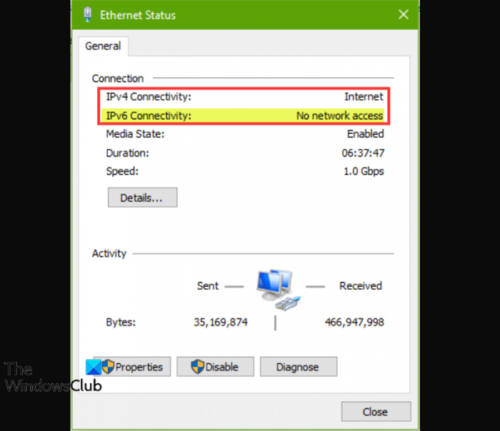
Muxuu IPV6 u leeyahay ma gelayo shabakad?
Haddii aad la kulantay IPV6 Dhib la'aan(IPv6 No) galitaanka internetka ee kumbuyuutarkaaga Windows(Windows) , waxay u badan tahay inay sabab u tahay adigoo isticmaalaya darawalka ethernet-ka ee khaldan ama uu dhacay ama uu kharribmay ama dhaawacmay. Si kastaba ha noqotee, si loo xalliyo arrinta, cusboonaysii darawaliinta kaadhka shabakadda ethernet. Dambiilayaasha ugu badan ee qaladkan waxaa ka mid ah.
- Dejinta Habka HT ee khaldan.
- Dareewalada adabtarada shabakadda ee duugoobay.
- Cinwaanka IP-ga iyo DNS-ka ee khaldan.
- Software ka-hortagga qolo saddexaad.
Hagaaji isku xirnaanta IPv6(Fix IPv6 Connectivity) , Ma jiro cilad marin u helidda shabakad
Haddii aad la kulanto isku xidhka IPv6-kan, Ma jiro cilad marin shabakadeed(IPv6 Connectivity, No network access error) , waxaad isku dayi kartaa xalalkayaga hoos ku qoran si gaar ah oo aan u kala horrayn oo arag haddii ay taasi caawinayso xallinta arrinta.
- Dib u bilow PC iyo aaladda intarneedka
- Si ku meel gaadh ah u dami software amniga dhinac saddexaad (haddii ay khusayso)
- Ka saar macmiilka VPN (haddii ay khusayso)
- Orod Cilad-bixiyaha Network
- Release/Renew IP , dib u deji Winsock(Winsock) oo daadi DNS
- Cusbooneysii darawalada kaadhka shabakada
- Dami adeegga caawiyaha IP
- U deji Adabtarka Shabakadda qaabka HT
- U deji cinwaanka IP iyo DNS si toos ah
- Isticmaal IPV4.
Aynu eegno sharraxaadda habka ay khusayso mid kasta oo ka mid ah xalalka taxan.
Kahor intaadan isku dayin xalalka hoose, hubi in IPv6 karti u leedahay oo sidoo kale hubi cusbooneysiinta(check for updates) oo ku rakib wax kasta oo la heli karo qalabkaaga Windows oo arag haddii qaladku dib u soo muuqdo.
1] Dib u bilow PC iyo aaladda internetka
Talaabadaada ugu horeysa ee xalinta khaladaadka waa inaad dib u bilowdo PC-gaaga(restart your PC) iyo sidoo kale aaladahaaga internetka (modem/router).
2] Si ku meel gaadh(Temporarily) ah u dami software-ka ilaalinta amniga ee qolo saddexaad (haddii ay khusayso)
Xalkani waxa uu kaaga baahan yahay in aad gabto, ama aad wali si fiican uga saarto barnaamij kasta oo amniga dhinac saddexaad ah oo lagu rakibay kaaga Windows 10/11 PC, adoo isticmaalaya AV-ga u go'ay ee saarista(AV dedicated removal tool) .
Si aad u damiso software-ka ka-hortagga, hel sumadiisa aagga wargelinta ama saxanka nidaamka ee goobta shaqada (badanaaba dhanka midig ee hoose ee miiska). Midig ku dhufo astaanta oo dooro ikhtiyaarka aad ku joojin karto ama aad uga bixi karto barnaamijka.
3] Ka saar macmiilka VPN(Uninstall VPN) (haddii ay khuseyso)
Haddii aad si firfircoon ugu xidhidhayso VPN kombayutarkaga(VPN) Windows waxa laga yaabaa inaad la kulanto ciladan. Xaaladdan oo kale, waxaad ka saari kartaa software-ka VPN(uninstall the VPN software) oo arag haddii taasi ay caawiso xallinta arrinta.
4] Samee dhibbanaha shabakada
Xalkani waxa uu kaaga baahan yahay in aad socodsiiso Cilad-sheegaha Shabakadda si aad u xalliso arrin kasta oo la xidhiidha shabakaddaada Windows 11/10 kombiyuutarka.
5] Release/Renew IP , dib u deji Winsock(Winsock) , oo daadi DNS
Xalkani wuxuu kaaga baahan yahay inaad sii deyso oo aad cusboonaysiiso IP, dib u dejiso Winsock, oo aad daadiso DNS(release and renew IP, reset Winsock, and flush DNS) . Haddii hawlgalkani ku guuldareysto inuu xalliyo arrinta, sii wad xalka xiga.
6] Cusbooneysii darawalada kaararka shabakada
Dareewalada kaadhka shabakada ee duugoobay(Obsolete) , burburay ama kharribmay ayaa kicin kara khaladkan. Xaaladdan oo kale, si aad meesha uga saarto suurtagalnimadan, waxaad dib u cusbooneysiin kartaa darawalada adabtarada shabakadaada(update your network adapter drivers) gacanta adoo isticmaalaya Maareeyaha Aaladda(Device Manager) , ama waxaad heli kartaa cusbooneysiinta darawalka ee(get the driver updates on the Optional Updates) qaybta Cusbooneysiinta ikhtiyaariga ah ee hoos yimaada Windows Update . Waxa kale oo aad kala soo bixi kartaa nooca ugu dambeeyay ee darawalka(download the latest version of the driver) kaarka shabakada qalabka wax soo saara ee websaydka.
7] Jooji adeegga caawiyaha IP
Xalkani wuxuu kaaga baahan yahay inaad joojiso adeegga Caawinta IP-ga(disable the IP Helper service) oo aad aragto haddii arrinta gacanta lagu hayo la xalliyey.
8] Deji Adapter Network qaabka HT
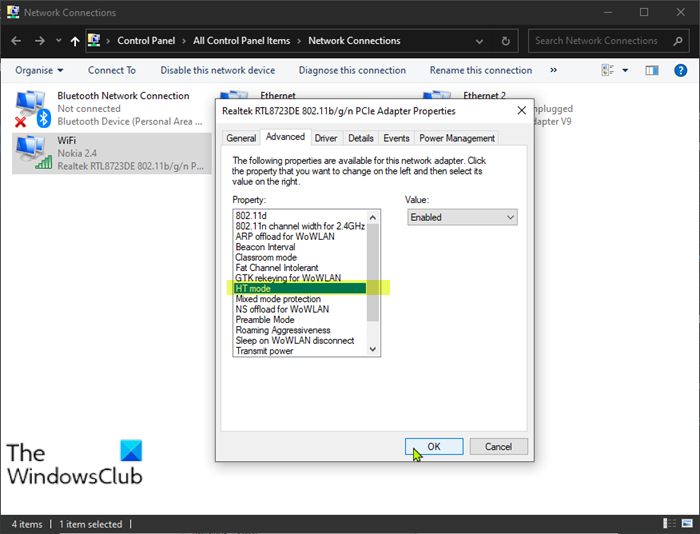
Habka HT wuxuu kuu ogolaanayaa inaad qeexdo hababka lagu taageerayo Waxqabadka Sare(High Throughput) (802.11n) iyo/ama aadka u sarreeya(High Throughput) (802.11ac).
Xalkani wuxuu u baahan yahay inaad dejiso adabtarada shabakadda qaabka HT ee kumbuyuutarkaaga Windows. Waa kan sida:
- Riix Windows key + R si aad ugu yeerto Run dialog.
- In sanduuqa Run Run, ku qor ncpa.cpl oo ku dhufo Gelida(Enter) si aad u furto guddiga xakamaynta Isku xirka Shabakada .(Network Connections)
- Marka xigta, midig-guji adabtarada shabakadaada firfircoon oo dooro Properties .
- Daaqada guryaha, dhagsii badhanka Configure .
- Daaqada guryaha adabtarada shabakada, dhagsii Advanced tab.
- Dooro qaabka HT ee(HT mode) hoos yimaada qaybta hantida.
- Guji OK _
- Ka bax guddiga kantaroolka Isku xirka Shabakada(Network Connections)
- Dib u bilow PC
Hubi inaad hadda ku xidhi karto shabakadda; haddii kale, isku day xalka xiga.
9] U deji cinwaanka IP(Set IP) iyo DNS si toos ah(Automatic)
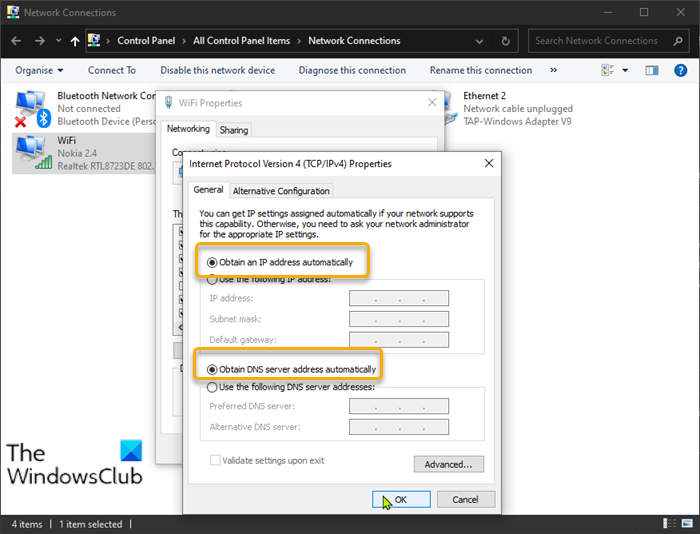
Samee kuwan soo socda:
- Riix Windows key + R si aad ugu yeerto Run dialog.
- In sanduuqa Run Run, ku qor ncpa.cpl oo ku dhufo Gelida(Enter) si aad u furto guddiga xakamaynta Isku xirka Shabakada .(Network Connections)
- Marka xigta, midig-guji xidhiidhka shabakadda ee aad isticmaalayso oo guji Properties .
- Dooro oo laba-guji nooca Internet Protocol Version 4 (TCP/IPv4) si aad wax uga beddesho hantideeda.
- Tabka Guud(General) , hubi in badhanka raadiyaha loo dejiyay inuu si toos ah u helo ciwaanka IP-ga oo uu si toos ah u(Obtain an IP address automatically) helo ciwaanka serverka DNS(Obtain DNS server address automatically) .
- Guji OK si aad u kaydiso isbedelada
- Guji OK markale si aad uga baxdo guryaha Isku xirka Shabakada(Network Connections)
- Ka bax Control Panel.
- Dib u bilow PC
Haddii aadan weli awoodin inaad ku xirto shabakada adoo isticmaalaya borotokoolka IPv6 , isku day xalka xiga.
10] Isticmaal IPV4
Haddii mid ka mid ah xalalka liiskan ku qorani aanu kuu shaqayn, waxaad isticmaali kartaa IPV4 maadaama IPV6 aanu ahayn mid guud. Si aad u isticmaasho IPV4 kombayutarkaga(IPv4) Windows ,(Windows) waxaad u baahantahay in aad damiso IPV6 ka bacdina nidaamkaagu waxa uu si toos ah u gali doonaa nidaamka IPv4
Waxaan rajeyneynaa in xalalkani ay ku caawiyaan!
IPV6 ma ka dheereeyaa IPV4?
Iyada oo ku saleysan tijaabooyinka la sameeyay, IPv4 ayaa ku soo baxaysa dusha sare. Aragti ahaan, in IPV6 uu ka dhaqso badnaan karo IPV4 ayaa lagu saadaaliyay xaqiiqda ah in wareegyada aan loo baahnayn in lagu lumiyo tarjumaada NAT . Si kastaba ha ahaatee, IPv6 waxa kale oo ay leedahay baakidhyo waaweyn, kuwaas oo ka dhigi kara mid gaabis ah xaaladaha isticmaalka qaarkood - laakiin wakhti iyo hagaajin, shabakadaha IPv6 ayaa laga yaabaa inay noqdaan borotokoolka de-facto oo dhaqso u kici doona.
Boostada (Related post)laxiriirta _
Related posts
Hagaaji koodka qaladka 0x80070035, Waddada shabakada lagama helin Windows
Hagaaji Isku-xidhka IPV6 Malaha Galitaanka Internetka Windows 10
Hagaaji cilada soo galitaanka dukaanka Microsoft 0x801901f4 Windows 11/10
Hagaaji Crypt32.dll lagama helin ama khalad ka maqan Windows 11/10
Hagaajin waa ku guuldareystay in lagu shubo qaladka steamui.dll Windows 11/10
Hagaaji qaladka faylka shaqada ee MS-DOS ee aan sax ahayn Windows 11/10
Hagaaji Qaladka Load Application 5:0000065434 Windows 10
Cilada Shabakadda: Ma awoodo in la galo Network Drive, 0x80004005
Khaladaadka hagaajinta 0xC190020c, 0xC190020d, 0xC190020e, 0xC190020f
Hagaaji Khaladka Nidaamka Faylka (-2147219195) Gudaha Windows 11/10
Hagaaji khaladka rakibida Windows Upgrade 0x80070570 - 0x2000C
Hagaaji koodka qaladka Motherboard-ka 99 kombayutarada Windows
Hagaaji OneNote Aan shaqayn, Furin, Dhibaatooyin, Khaladaad, Arimo
Hagaaji qaladka Codsiga 0xc0150004 gudaha Windows 11/10
Hagaaji qaladka 0xc00000e9 gudaha Windows 11/10
Hagaaji ShellExecuteEx qalad ku fashilmay Windows 11/10
Fix Ma jiraan saxanno go'an oo muujinaya qaladka Diskpart
Hagaaji qaladka aruurinta Microsoft Solitaire 101_107_1 gudaha Windows 10
Hagaaji qaladka Runtime ee Logitech Setpoint Windows 10
Hagaaji qaladka codsiga Explorer.exe Windows 11/10
